كيفية نقل التطبيقات على iPhone 7
مرحبا! أنا مرتبك قليلاً حول كيفية نقل التطبيقات على iPhone 7؟ في الواقع ، أريد تصنيف التطبيقات وترتيب شاشتي الرئيسية.
نقل التطبيقات على iPhone 7 لا يختلف عننقل التطبيقات على أشكال iPhone الأخرى. من أجل راحتك ، قمنا بجمع عدد قليل من الدروس حول كيفية نقل التطبيقات على iPhone 7. اقرأ المقالة بدقة ونأمل أن تكون البرامج التعليمية المذكورة أدناه ذات فائدة كبيرة لك.
1. نقل التطبيقات على iPhone 7 الشاشة الرئيسية
عندما يكون لديك iPhone 7 وتحتفظ بهعند تنزيل التطبيقات بمرور الوقت ، يميل نظام التشغيل iOS إلى إنشاء شاشات "Home" جديدة حيث تصبح الشاشات الحالية ممتلئة بالتطبيقات. ويمكنك إنشاء شاشات "Home" جديدة حسب رغبتك. يمكنك لاحقًا نقل تطبيقاتك على شاشة "Home" الجديدة الخاصة بـ iPhone 7 من خلال اتباع الدليل -
أدخل وضع التحرير عن طريق لمس مع الاستمرار على أيقونات "التطبيق" حتى تهزهز. لسحب تطبيقات متعددة ، يمكنك استخدام إصبع آخر والنقر على أيقونات "التطبيق".

باستخدام إصبعك الآخر ، اسحب الشاشة باتجاه اليسار والوصول إلى شاشة "الصفحة الرئيسية" فارغة.
الآن ، حرر الأصابع واسقط "التطبيقات" هنا على شاشة "الصفحة الرئيسية" الجديدة.
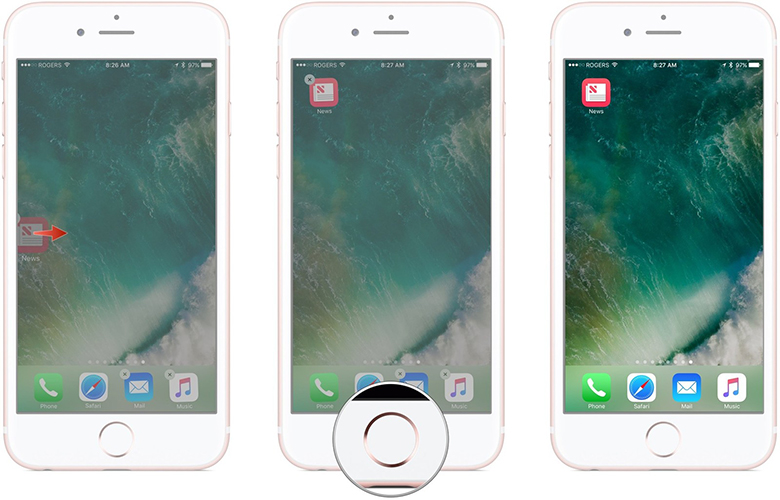
اضغط على "الصفحة الرئيسية" والخروج من وضع "تحرير".
2. كيفية نقل التطبيقات إلى صفحة أخرى
من أجل نقل التطبيقات إلى صفحة أخرى ، تحتاج فقط إلى اتباع هذه العمليات البسيطة.
إليك كيفية نقل التطبيقات على iPhone 7 -
افتح صفحة على شاشة "الصفحة الرئيسية" لعرض التطبيقات. ضع طفيفًا بعد النقر على أيقونة "التطبيق" حتى يهتز.
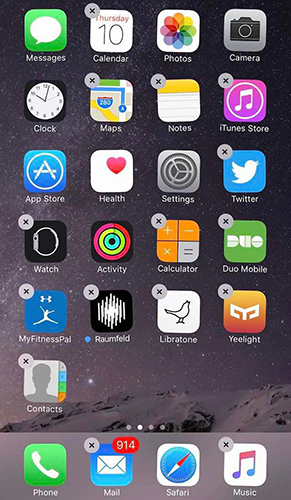
الآن ، اسحب "التطبيق" واحتفظ به على حافة الشاشة. سينزلق إلى الصفحات الأخرى وعندما ترفع أصابعك ، سيبقى "التطبيق" على تلك الصفحة.
3. كيفية إزالة تطبيقات iPhone 7 من مجلد على الشاشة الرئيسية
إذا كان هناك مجلد "App" على شاشة "Home" ، فيمكنك إزالته وقتما تشاء. يمكنك إصلاحه على الشاشة "الرئيسية" واستخدامها بشكل متكرر.
انقر على مجلد "التطبيقات" الذي يحتوي على "التطبيق" المرغوب فيه. بمجرد فتح المجلد.
يؤدي لمس الإصبع مع الاستمرار على أيقونة "التطبيق" إلى وضع "تحرير". عندما تهتز الأيقونة ، يمكنك سحب "التطبيقات (التطبيقات)" إلى خارج المجلد.

عند تحريك أصابعك مع التطبيق إلى أي مكان ، تسقط شاشة "الصفحة الرئيسية" "التطبيقات (التطبيقات)".
انقر على زر "الصفحة الرئيسية" والخروج من وضع "تحرير".
4. نصيحة إضافية: احذف التطبيقات على iPhone 7 مع Tenorshare iCareFone
حسنًا ، الآن بعد أن تعلمت كيفية نقل تطبيق ما على iPhone 7. ماذا عن حذف العديد من تطبيقات iOS على iPhone 7 دون التعرض لأي مشكلة؟ يمكنك الذهاب ل Tenorshare iCareFone وحذف التطبيقات من جهاز iPhone 7 الخاص بك. علاوة على ذلك ، فهو يساعدك على دمج جهات اتصال مكررة لنظام iOS ونقل واستعادة وعمل نسخة احتياطية من بيانات أجهزة iOS. أفضل جزء هو أنه يسمح للبيانات الانتقائية بالنسخ الاحتياطي أو النقل. باستخدام ميزة "Manage" في هذا التطبيق ، يمكنك حتى حذف أيقونات iPhone بالإضافة إلى تنظيم المحتوى الآخر على iPhone 7. يعد استرداد نظام iOS وإصلاح مشكلات iOS الأخرى نعمة مع Tenorshare iPhone Care.
أهم ميزات هذا البرنامج هي -
- باستخدام هذه الأداة ، يمكنك إدارة بيانات iPhone بسهولة باستخدام جهاز الكمبيوتر الخاص بك.
- ليست هناك حاجة لاستخدام Wi-Fi أو الإنترنت لنقل البيانات.
- يمكنك معاينة البيانات قبل استعادتها دون أي فقد للبيانات.
- يتم نقل البيانات بين جهاز الكمبيوتر الخاص بك و iPhone دون أي متاعب.
- تقوم بعمل نسخة احتياطية من البيانات التي يمكنك قراءتها بعد ذلك على جهاز الكمبيوتر الخاص بك.
دليل خطوة بخطوة لحذف التطبيقات على iPhone الخاص بك مع Tenorshare iCareFone -
الخطوة 1 - قم بتشغيل برنامج Tenorshare iCareFone بعد التثبيت على جهاز الكمبيوتر الخاص بك ثم قم بتوصيل iPhone 7 الخاص بك به. حدد علامة التبويب "إدارة" من الشريط العلوي لواجهة iCareFone.

الخطوة 2 - في النافذة الجديدة ، يمكنك العثور على علامة التبويب "التطبيقات" على اللوحة اليمنى. انقر فوق علامة التبويب "التطبيقات" لعرض قائمة "التطبيقات" المتاحة. ثم اضغط على زر "إلغاء التثبيت" بجواره.

استنتاج
من هذه المقالة ، فهمنا أن تتحرك التطبيقاتعلى iPhone 7 ليس بالأمر الصعب. ولكن ، إذا كنت تريد حذف التطبيقات بشكل آمن واسترداد أو استعادة iPhone 7 ، فلا يوجد شيء مثل Tenorshare iCareFone. إن الطرق الرائعة لاستعادة البيانات ونسخها احتياطيًا واستعادتها قد منحتها مكانًا أعلى لأجهزة iOS. يمكنك بشكل انتقائي النسخ الاحتياطي أو نقل أو استرداد البيانات باستخدام هذه الأداة.








